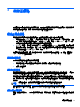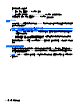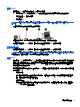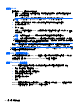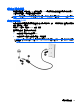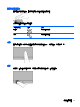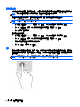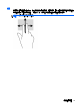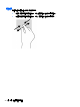Notebook User Guide-Windows 8
使用觸控手勢
您的觸控板或觸控螢幕(僅限某些機型),可讓您使用手指導覽螢幕上的指標裝置來控制指標的動作。
提示: 對於觸控螢幕電腦,您可在顯示器、觸控板或綜合兩者上執行手勢。
觸控板支援各種不同的手勢。 若要使用觸控板手勢,請將兩根手指同時放在觸控板上。
附註: 觸控板手勢並非在所有程式中都支援。
1. 從「開始」畫面輸入 mouse,接著按一下「設定」,然後從應用程式清單中選取「滑鼠」。
2. 按一下「裝置設定」標籤,然後在顯示的視窗中選取裝置,接著按一下「設定」。
3. 按一下手勢,啟動演示。
若要開啟或關閉手勢:
1. 從「開始」畫面輸入 mouse,接著按一下「設定」,然後從應用程式清單中選取「滑鼠」。
2. 按一下「裝置設定」標籤,然後在顯示的視窗中選取裝置,接著按一下「設定」。
3. 選取您要關閉或開啟之手勢旁的核取方塊。
4. 按一下「套用」,再按一下「確定」。
點選
若要從螢幕上進行選取,請使用「點選」功能。 使用觸控板或是觸控螢幕 (限某些特定機型),請使用一
個手指點選來進行選擇。 點選項目兩下將其開啟。 您也可以按住以開啟說明畫面,提供有關此選定項
目的資訊。
提示: 與使用觸控板上左、右按鈕相同的方式,使用外接式滑鼠的相應按鈕。
28
第 4 章 指標裝置與鍵盤